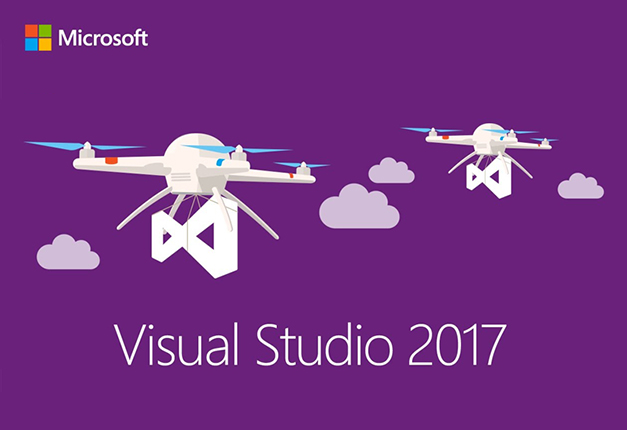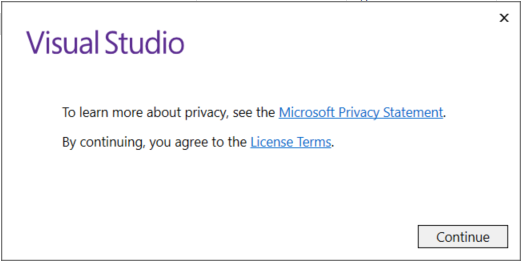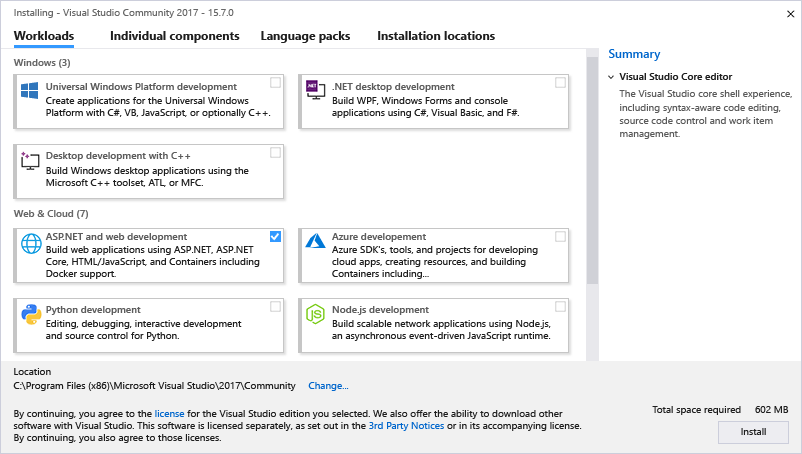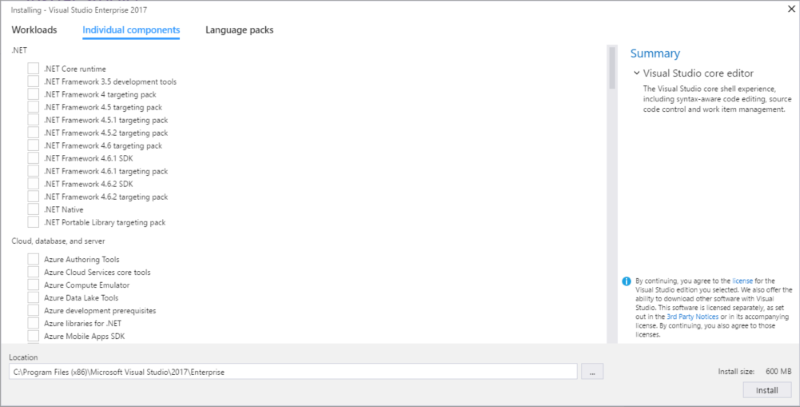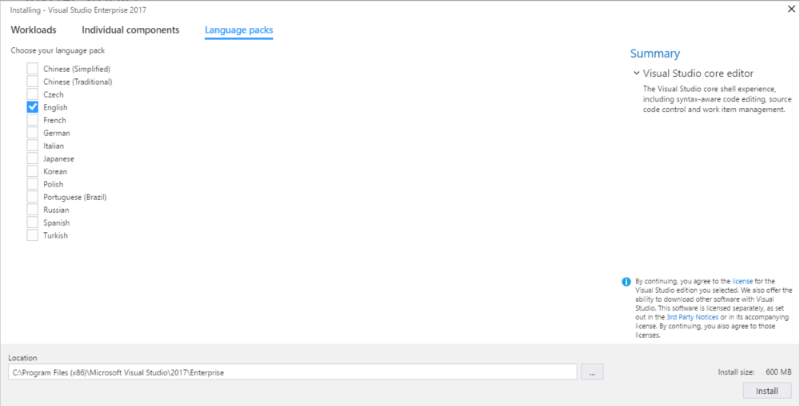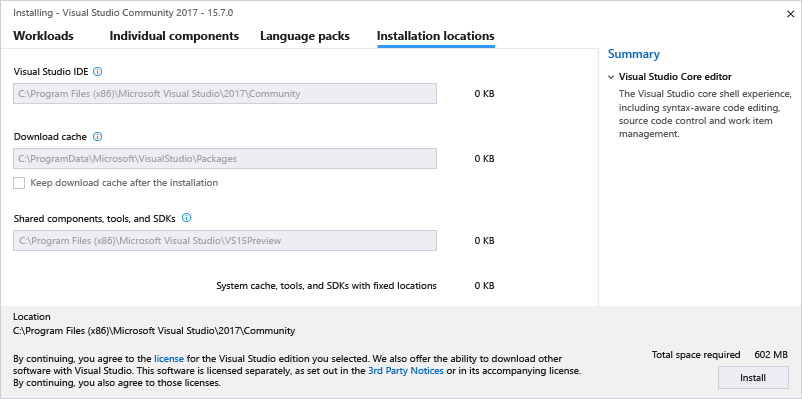مقدمه
با عرض سلام و وقت بخیر خدمت کاربران سایت پی وی لرن. ویژوال استودیو یک محیط برنامه نویسی و توسعه ی نرم افزاری بسیار قوی و خلاق است، که از زبان های برنامه نویسی مختلف مایکروسافت از جمله VB و #C و #F و … پشتیبانی می کند. ویژوال استودیو یکی از محبوبترین محیط های برنامه نویسی در دنیاست، که امکان برنامه نویسی تحت ویندوز و تحت وب را با انواع زبان های برنامه نویسی فراهم می کند. همچنین با دارا بودن یکی از کاملترین ابزارهای خطایابی، روند کد نویسی و اشکال زدایی را برای برنامه نویسان آسان می کند. در این بخش ما قصد داریم به آموزش نصب Visual Studio 2017 در ویندوز ۱۰ بپردازیم.
آموزش نصب Visual Studio 2017 در ویندوز ۱۰
برای نصب Visual Studio 2017 در ویندوز ۱۰ مراحل زیر را دنبال نمائید:
۱- ابتدا فایل نصب Visual Studio 2017 را تهیه نمده و یا از وب سایت های معتبر دانلود کنید.
۲- سپس فایل bootstrap را اجرا کنید تا مراحل نصب ویژوال استودیو آغاز شود.
۳- از فایل هایی که دانلود نموده اید روی فایل اجرایی که شامل یکی از موارد زیر است،کلیک کنید:
- vs_enterprise.exe برای Visual Studio Enterprise.
- vs_professional.exe برای Visual Studio Professional.
- vs_community.exe برای Visual Studio Community .
۴- در پنجره ای که باز می شود روی Continue کلیک کنید.
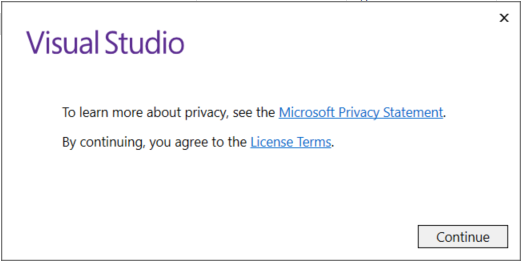
نصب Visual Studio 2017 در ویندوز ۱۰
- بعد از نصب installer در مرحله ی بعد باید ویژگی ها و قابلیت ها را برای فرآیند نصب سفارشی کنید.
۵- در مرحله ی اول باید workloads (محیط کاری) را انتخاب کنید، در صفحه ی نصب VS روی workloads کلیک کنید.
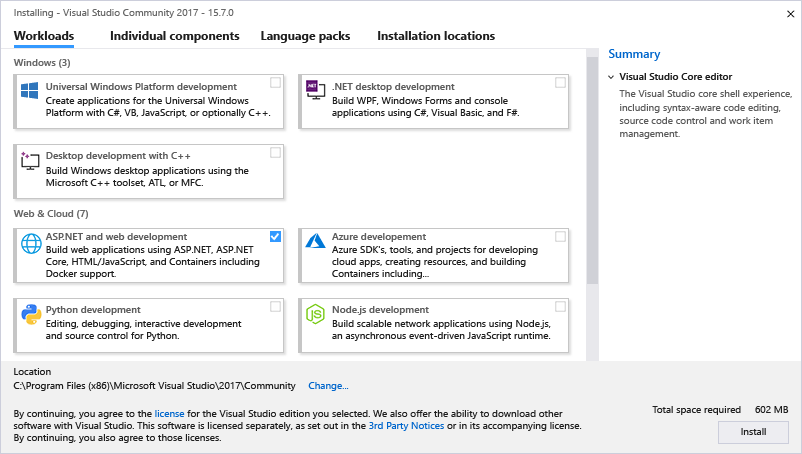
برای مثال “NET desktop development.” را انتخاب نمائید. این محیط کاری بیش از ۲۰ زبان را پوشش می دهد.
۶- پس از انتخاب workload روی Install کلیک کنید.
سپس صفحه ای ظاهر می شود که پیشرفت فرآیند نصب Visual Studio را نمایش می دهد.
۷- پس از نصب workload و اجزای آن، روی Launch کلیک کنید.
نصب اجزای انفرادی (اختیاری)
اگر نمی خواهید از workload برای سفارشی کردن نصب استفاده کنید، می توانید از نصب Individual components استفاده کنید.
برای اینکار روی زبانه ی Individual components کلیک کرده و اجزای مورد نیاز را انتخاب نمائید.
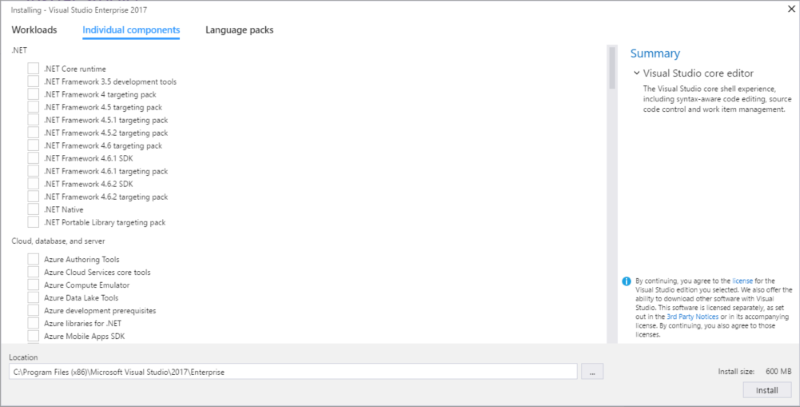
نصب بسته ی زبان (اختیاری)
برای اینکه ویژوال استدیو را با سایر زبان ها نصب کنید. روی زبانه ی Language packs کلیک کرده و زبان های مورد نظر را انتخاب کنید.
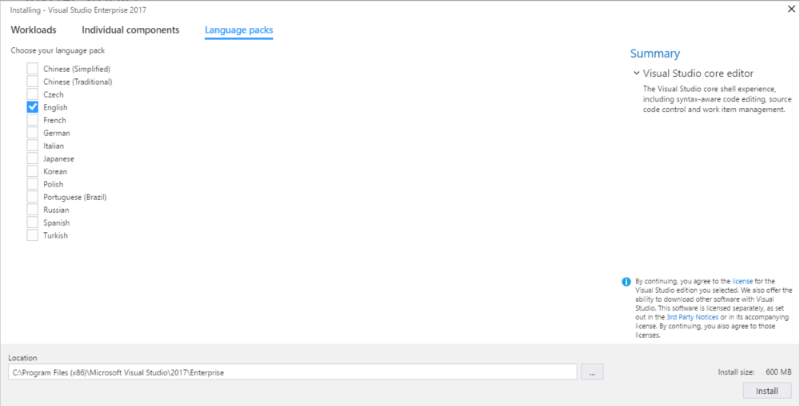
تغییر دادن محل نصب (اختیاری)
ویژوال استدیو در حالت پیش فرض در درایو ویندوز نصب می شود. شما می توانید با کلیک روی زبانه ی installation locations کلیک کرده و محل نصب را مشخص کنید.
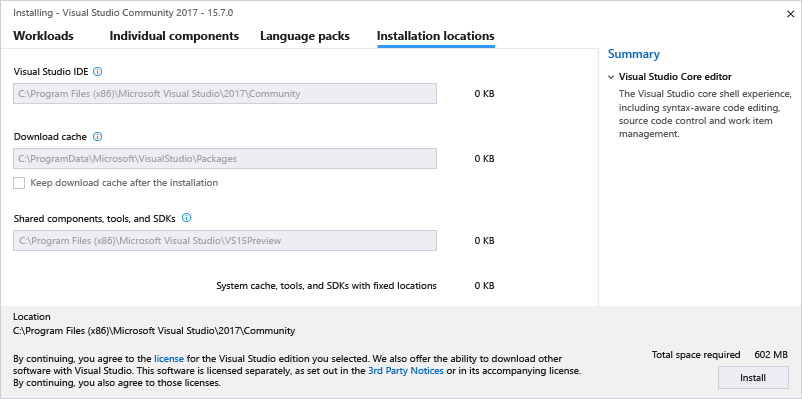
سپس با کلیک روی Install فرآیند نصب ویژوال استدیو انجام می شود و بعد از آن می توانید از محیط ویژوال استدیو استفاده کنید.
کلام آخر
ویژوال استدیو یک محیط کدنویسی و توسعه نرم افزاری بسیار پرکاربرد و کامل است که امکان کدنویسی تحت ویندوز و تحت وب را برای برنامه نویسان و طراحان وب سایت فراهم می کند. از این مباحث این بخش را به نصب Visual Studio 2017 در ویندوز ۱۰ اختصاص دادیم.
 فروشگاه
فروشگاه فیلم های آموزشی
فیلم های آموزشی کتاب های آموزشی
کتاب های آموزشی مقالات آموزشی
مقالات آموزشی وردپرس
وردپرس